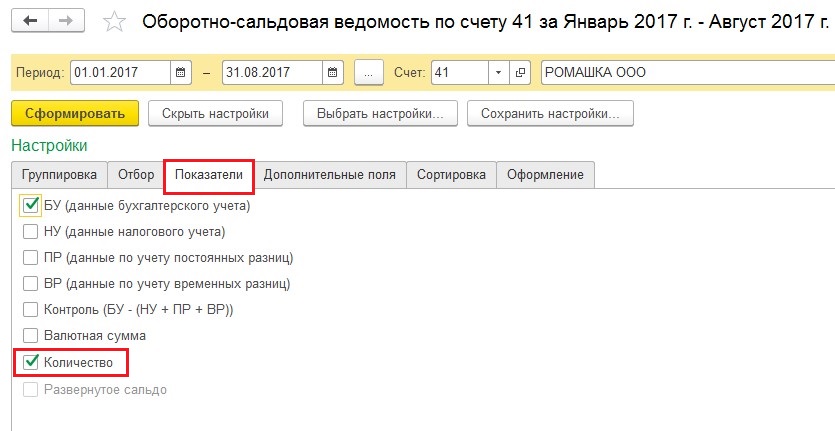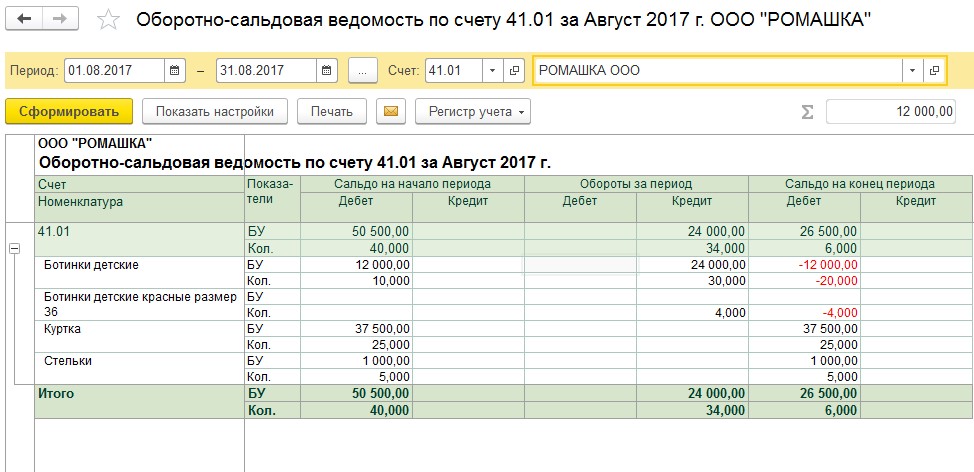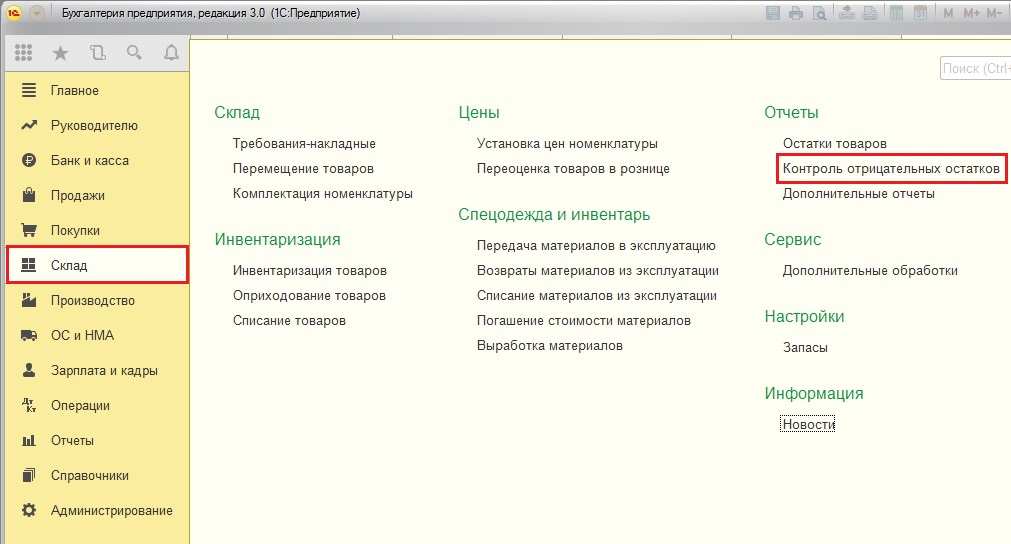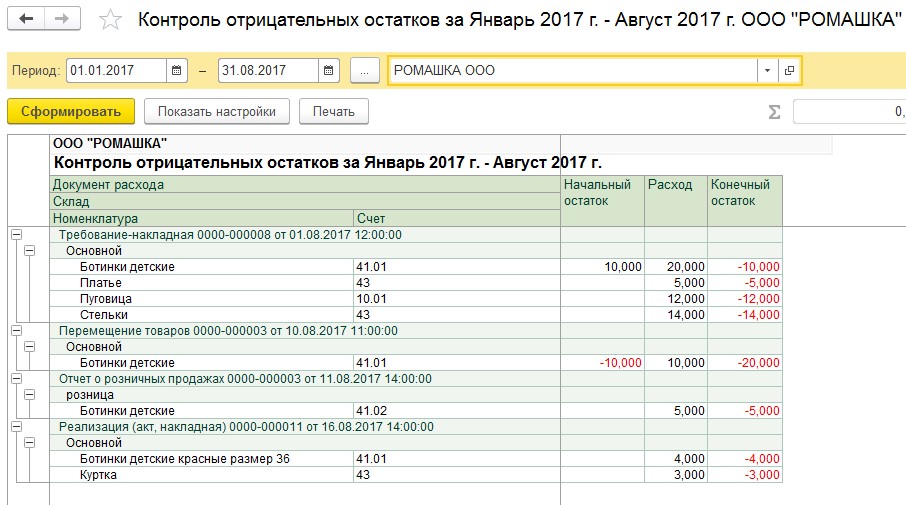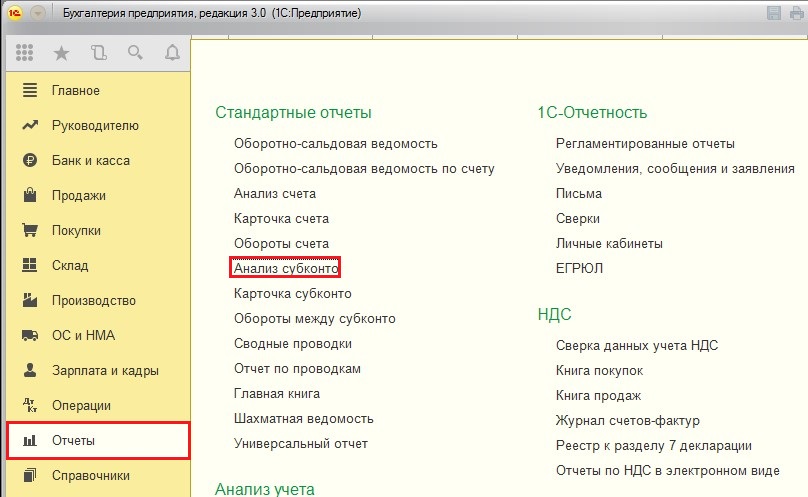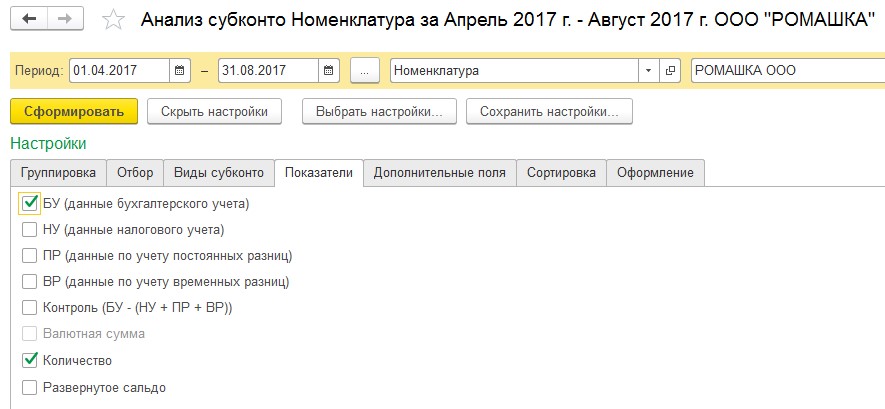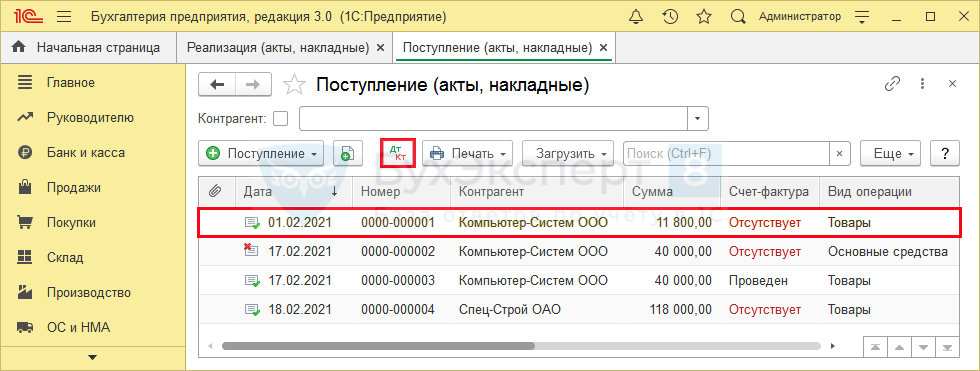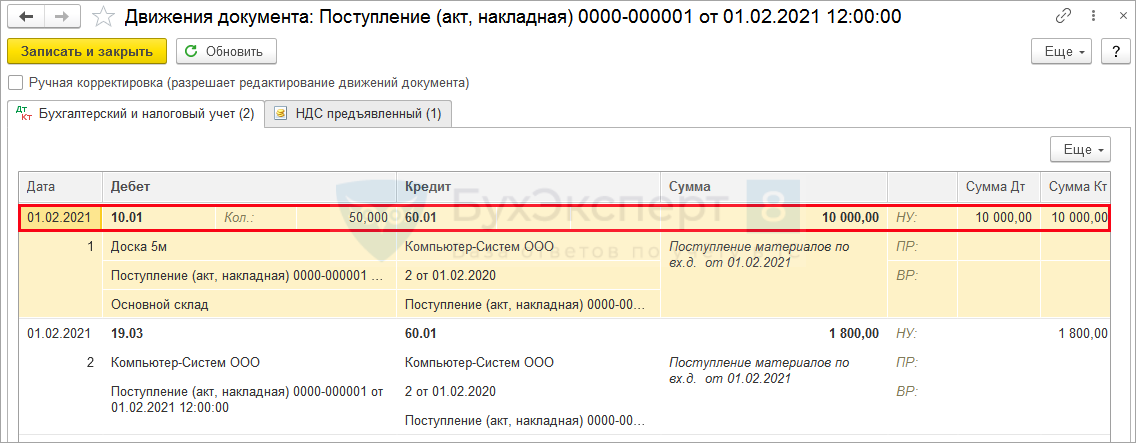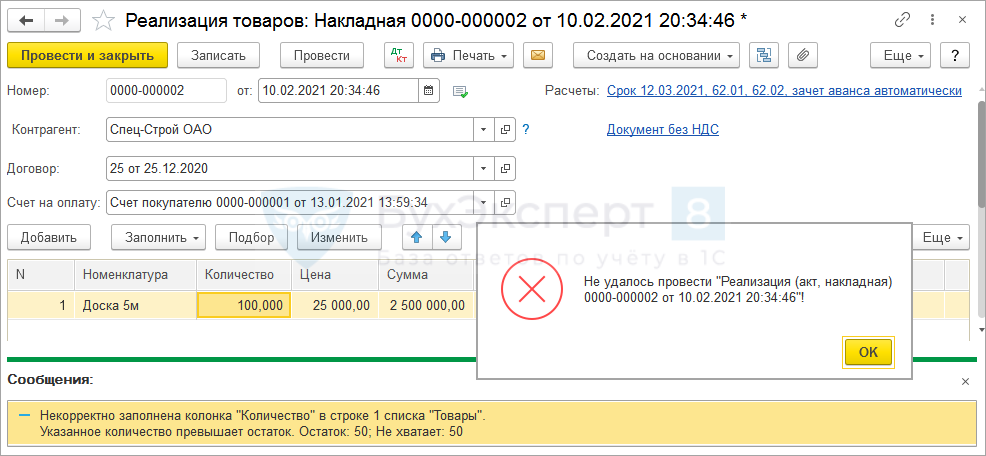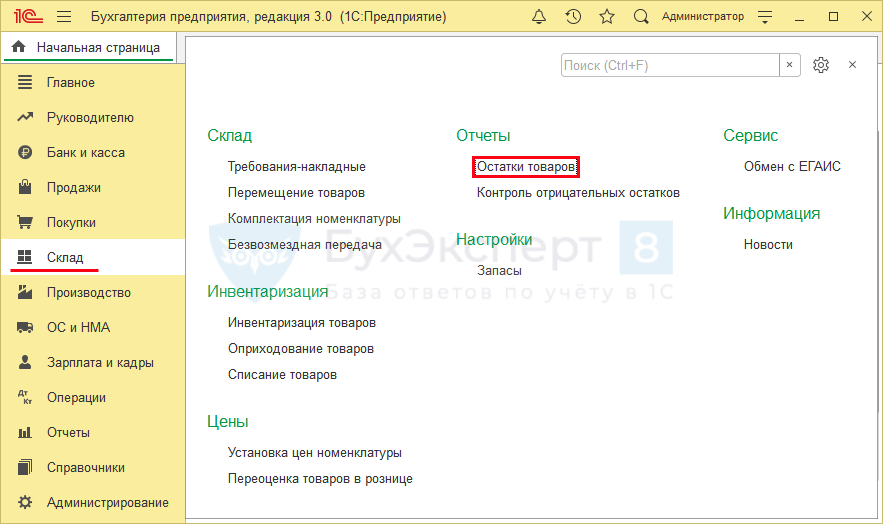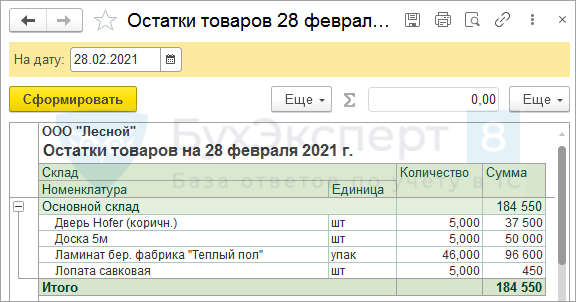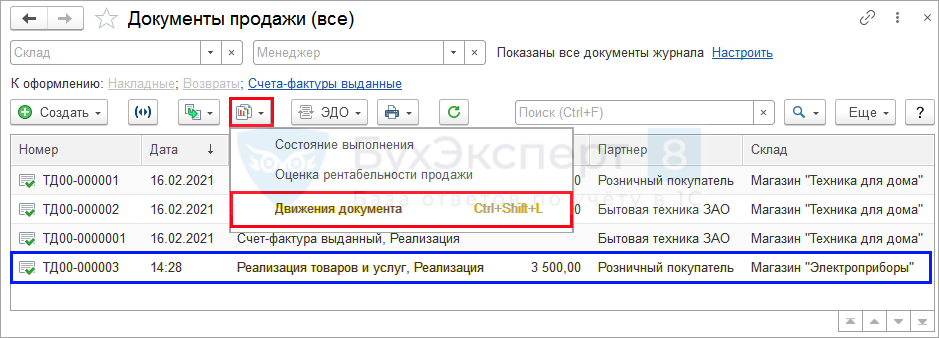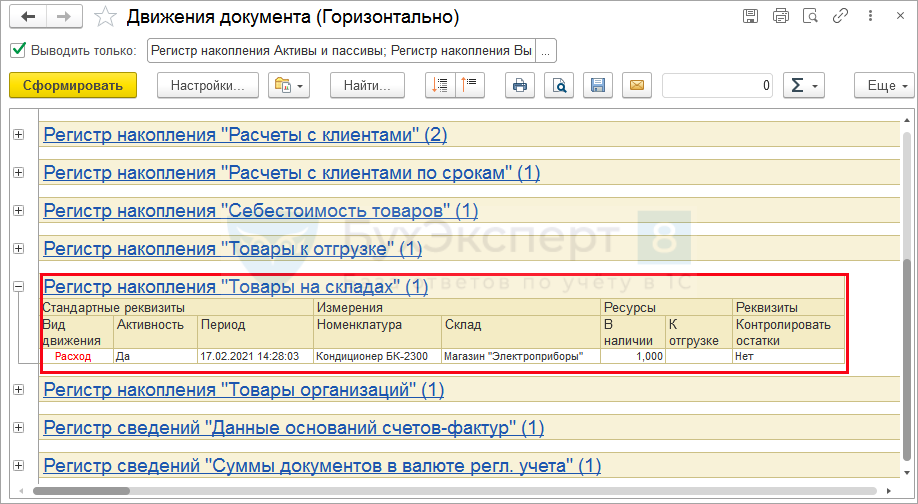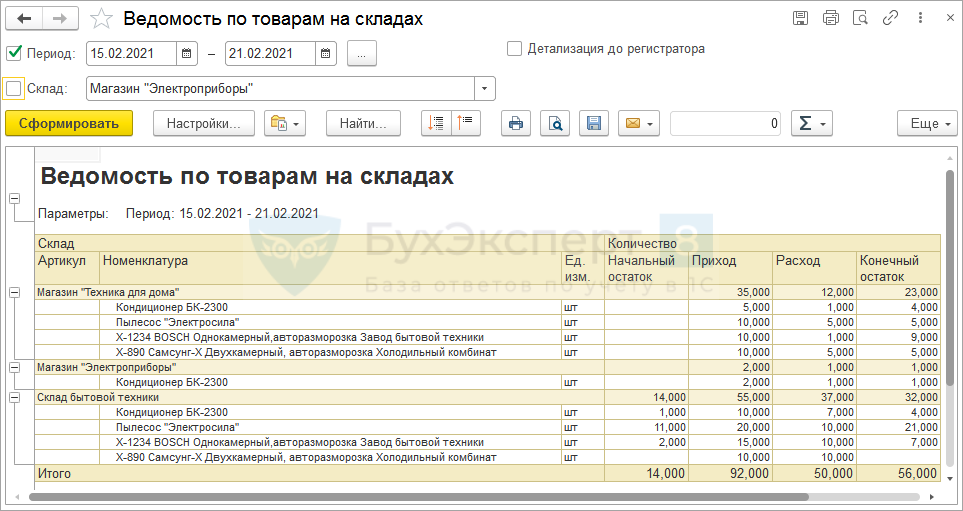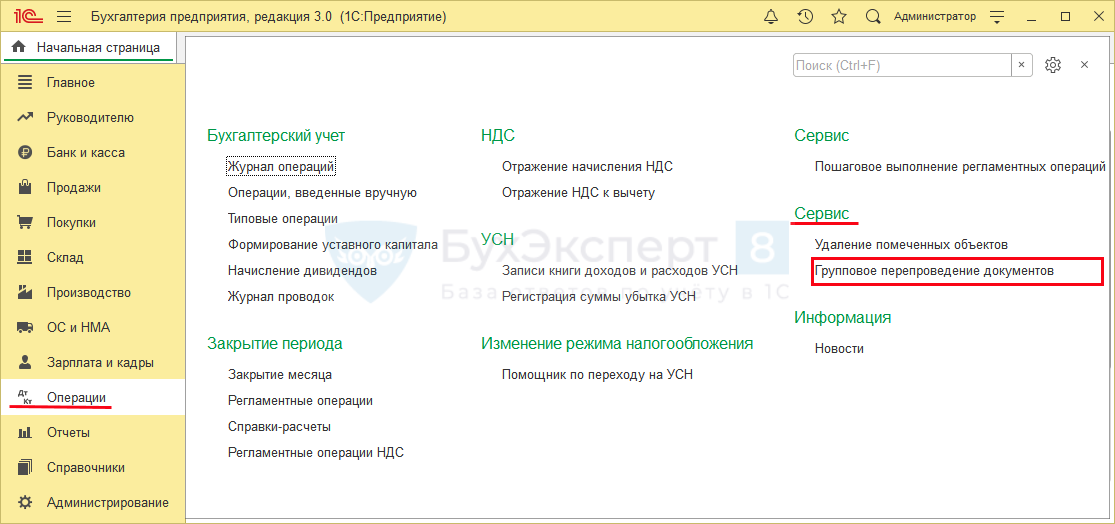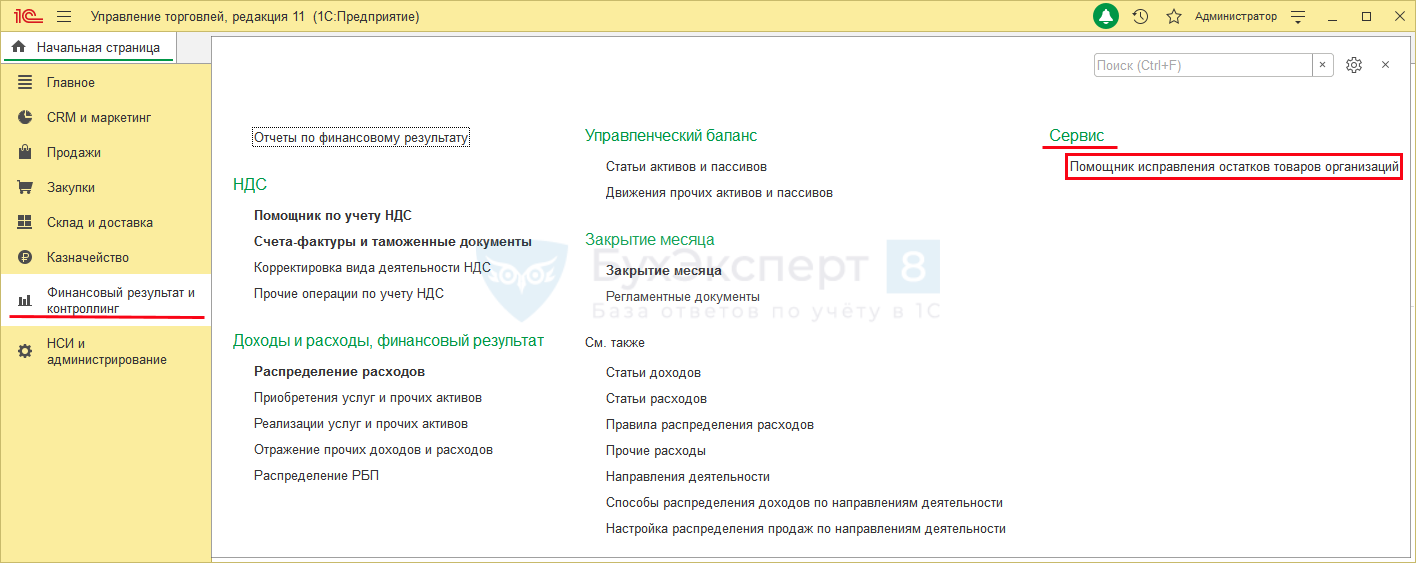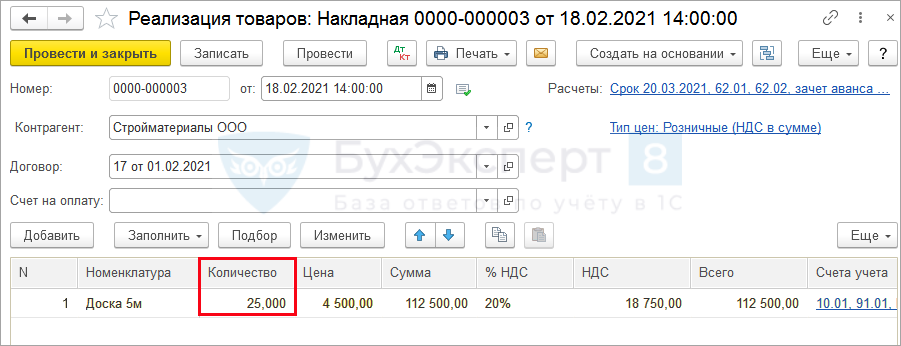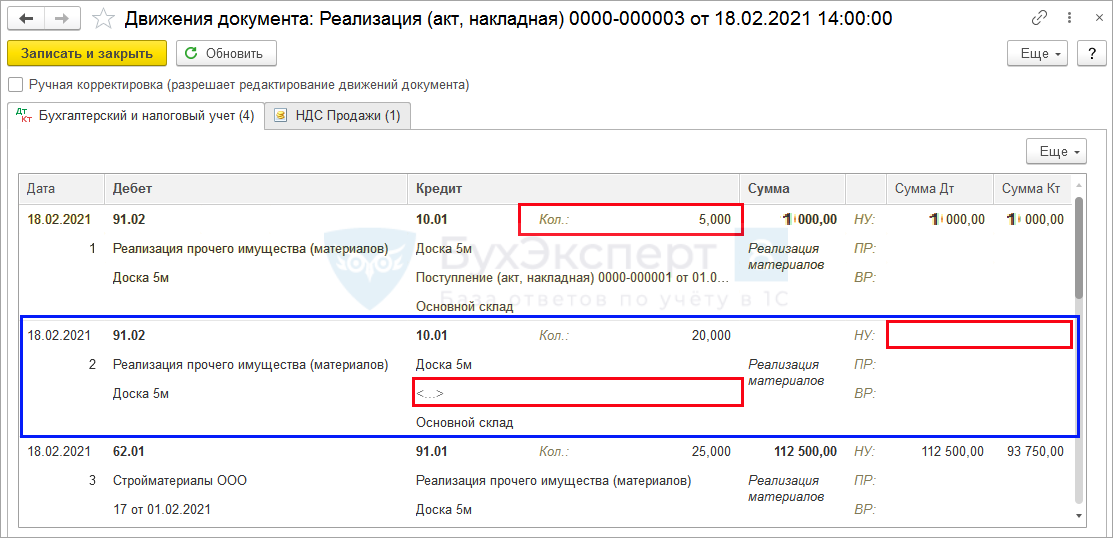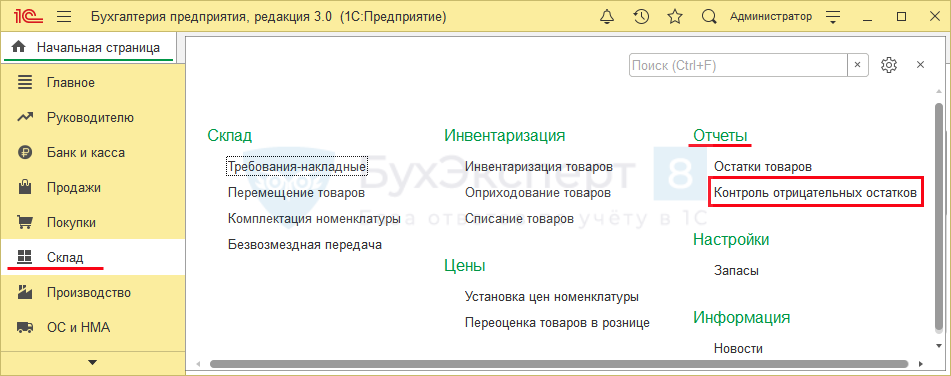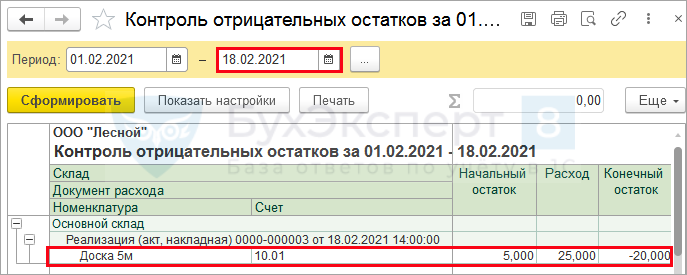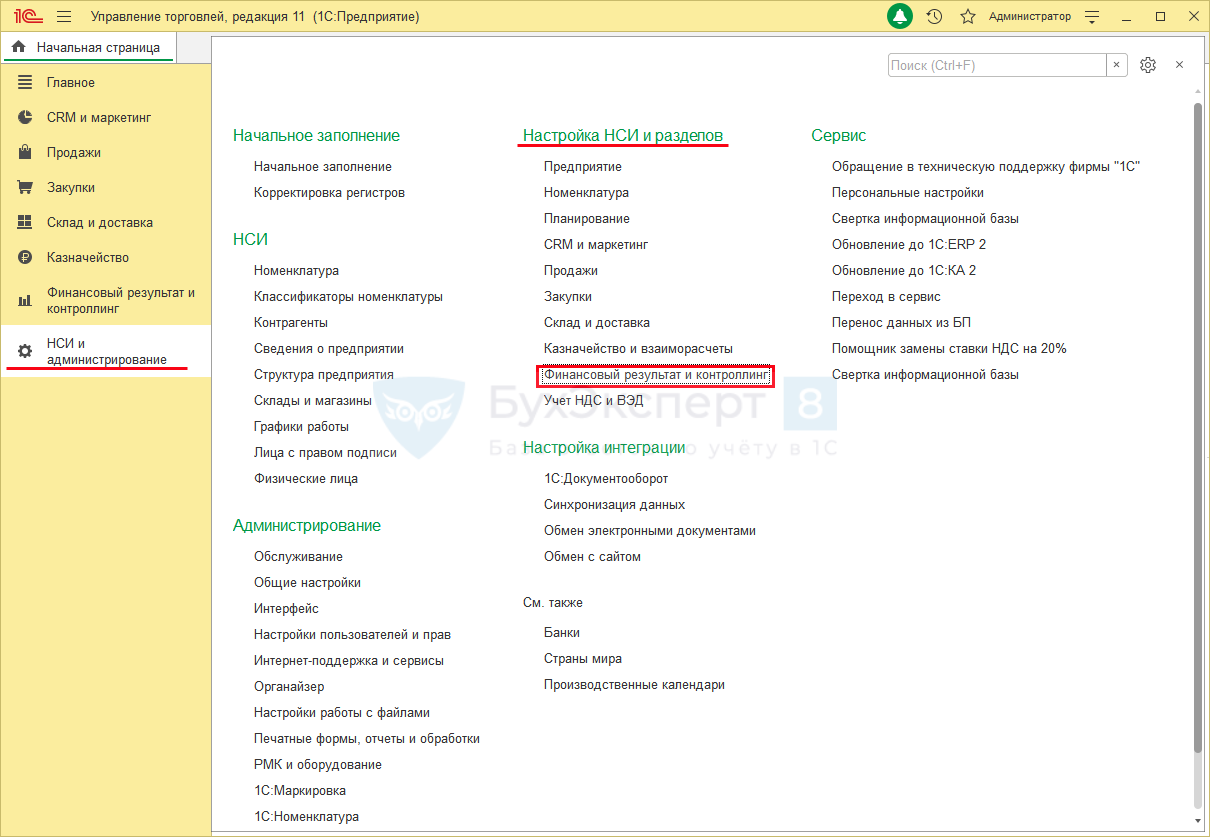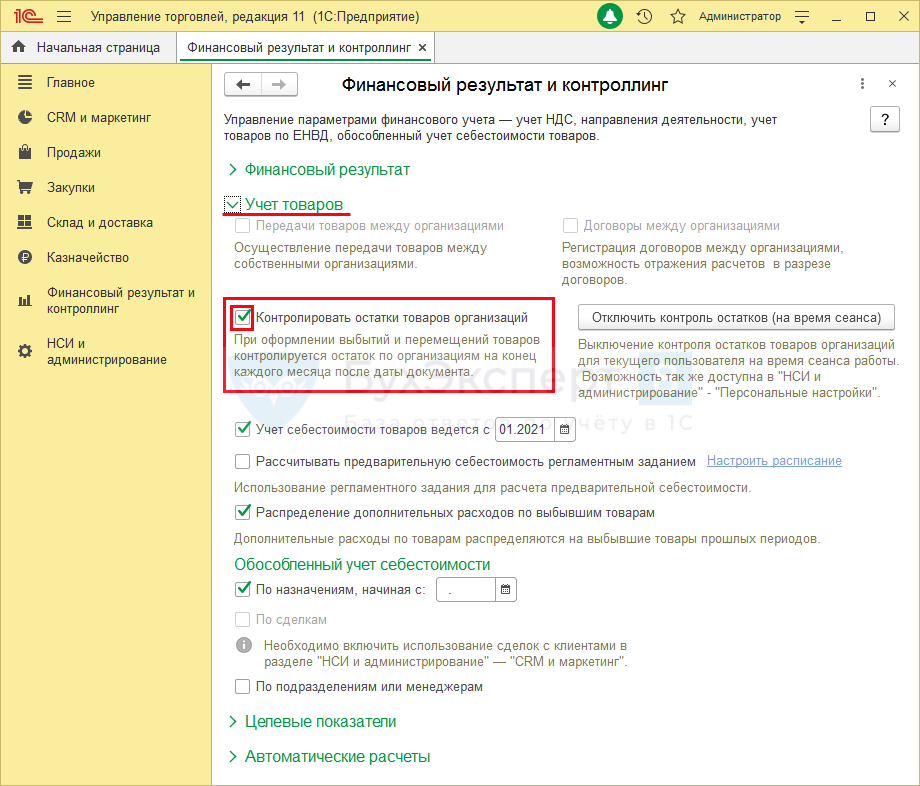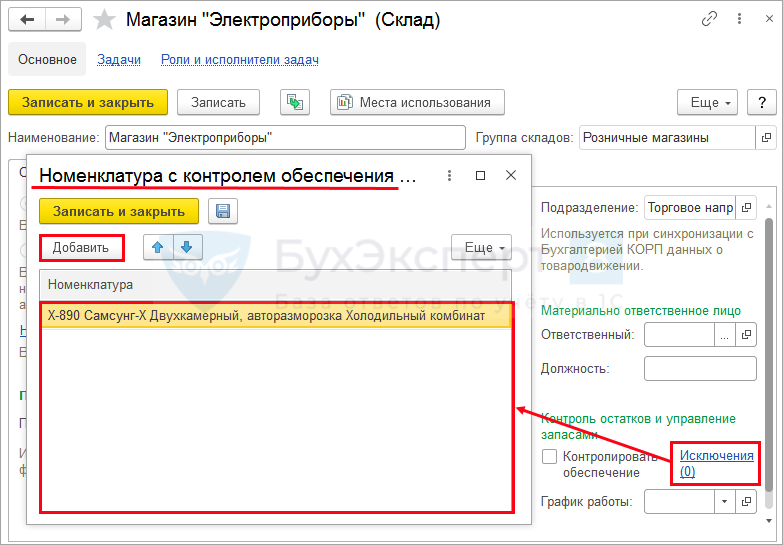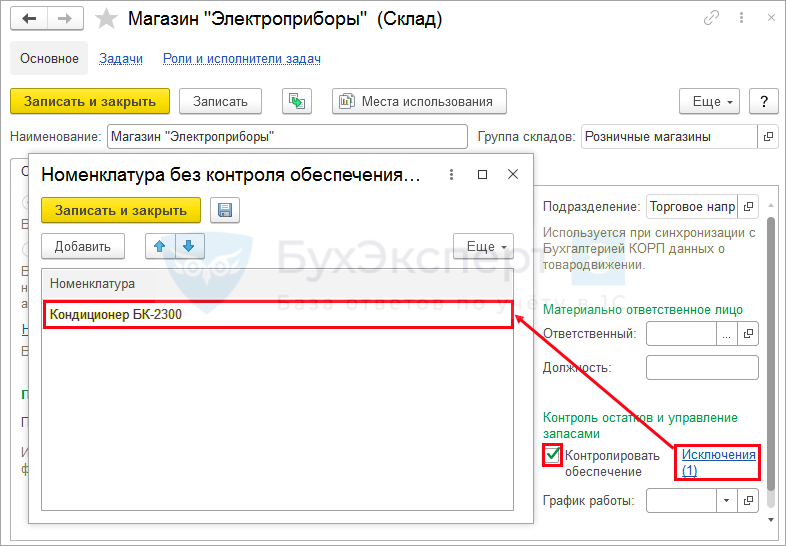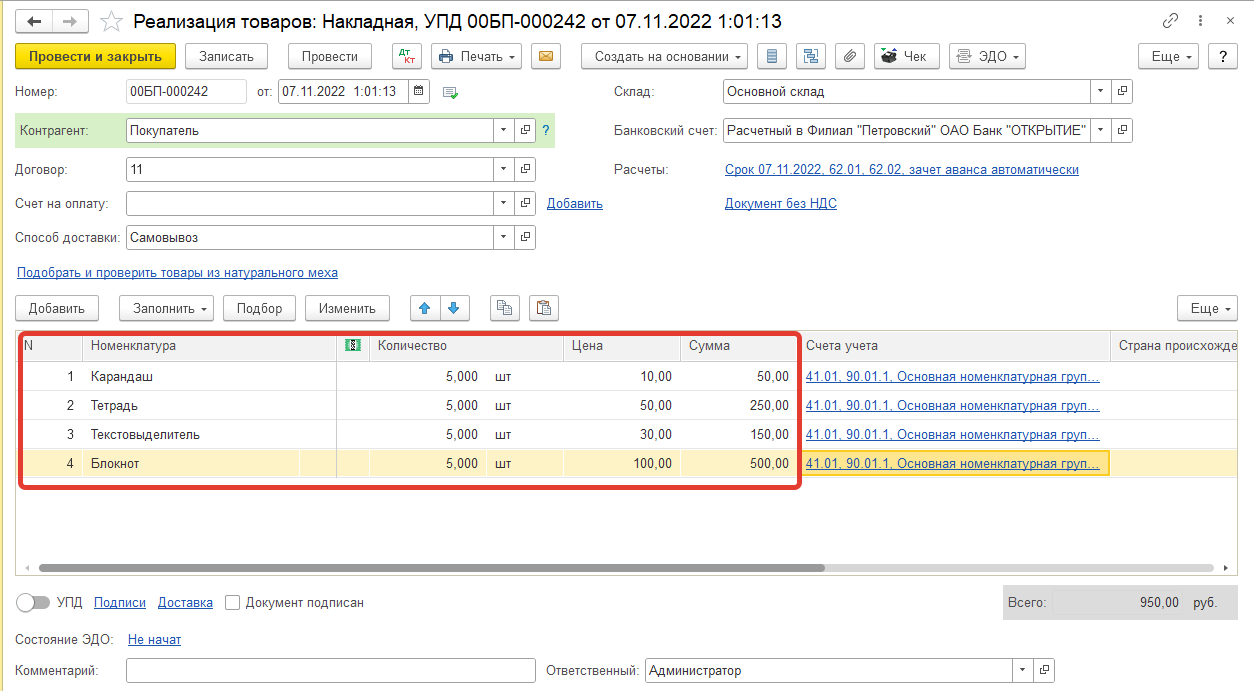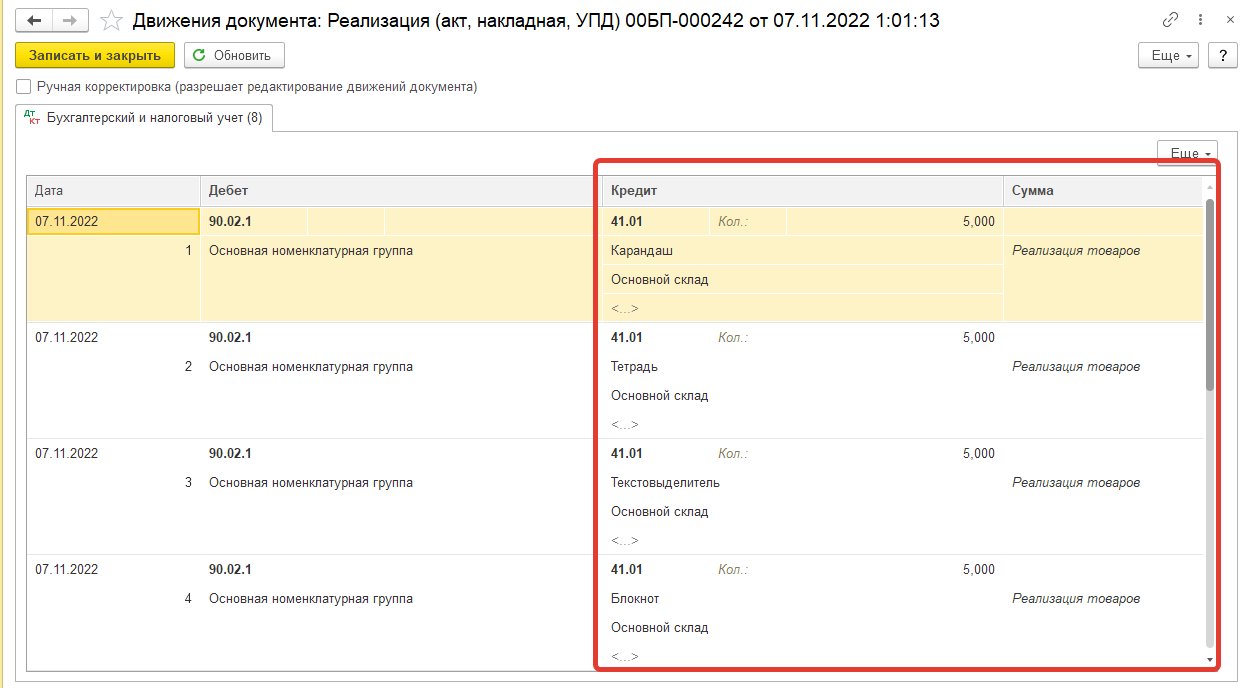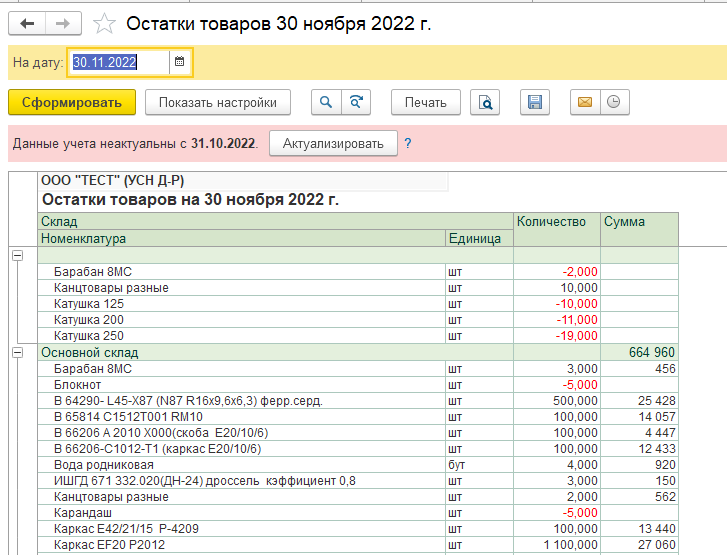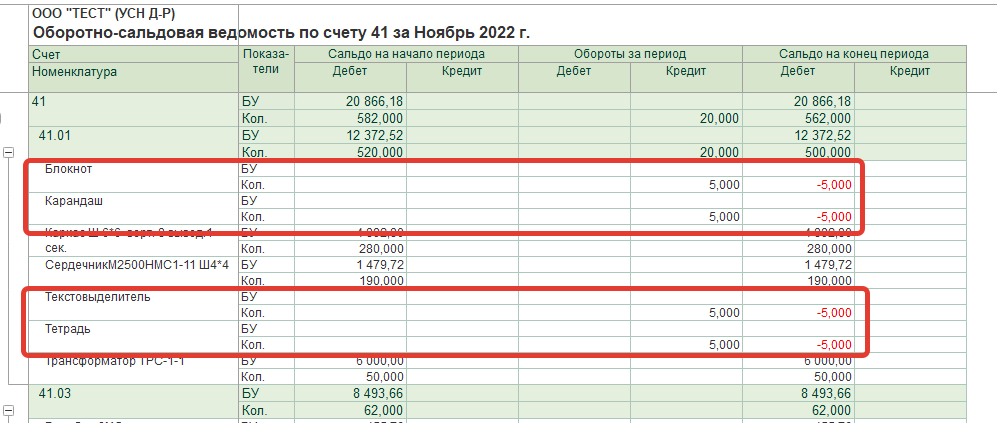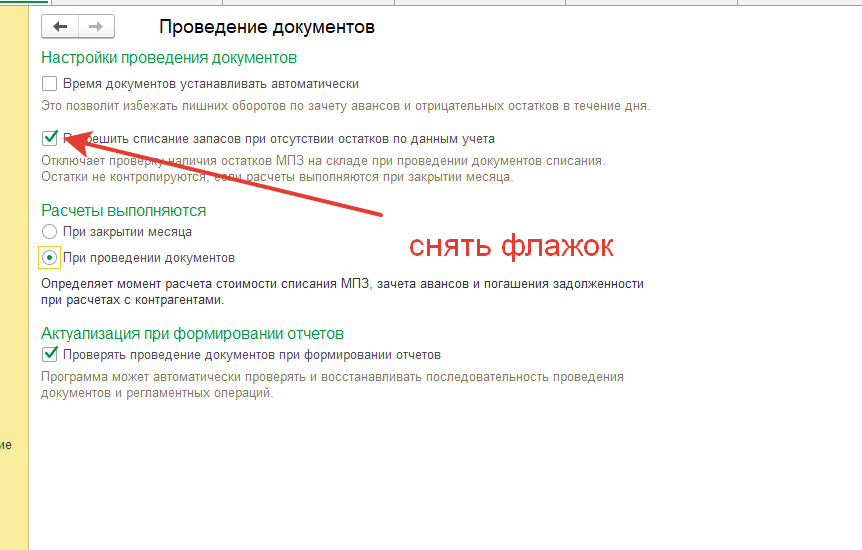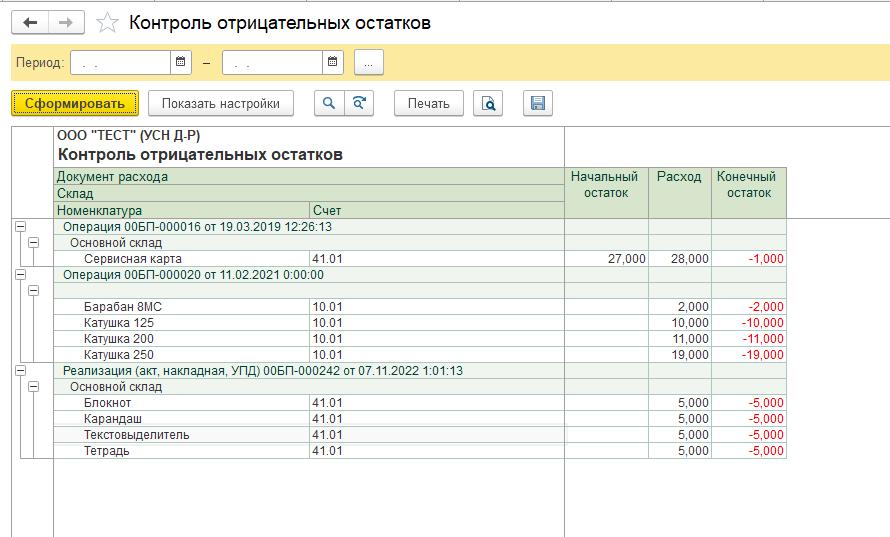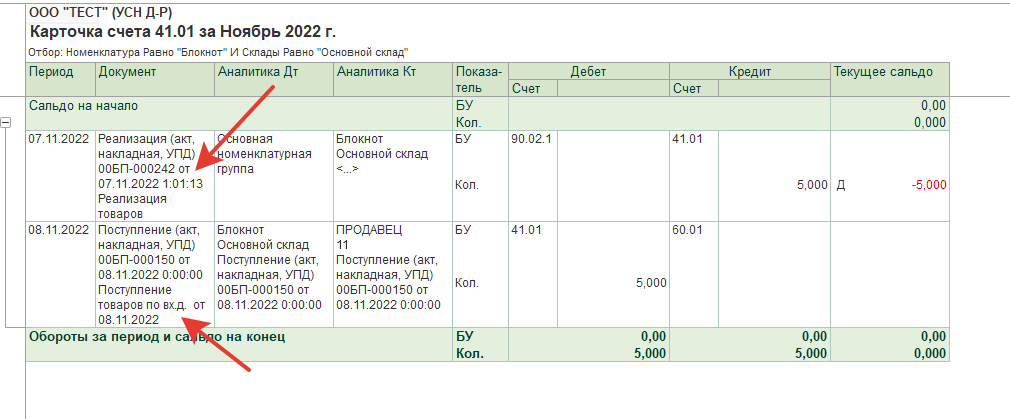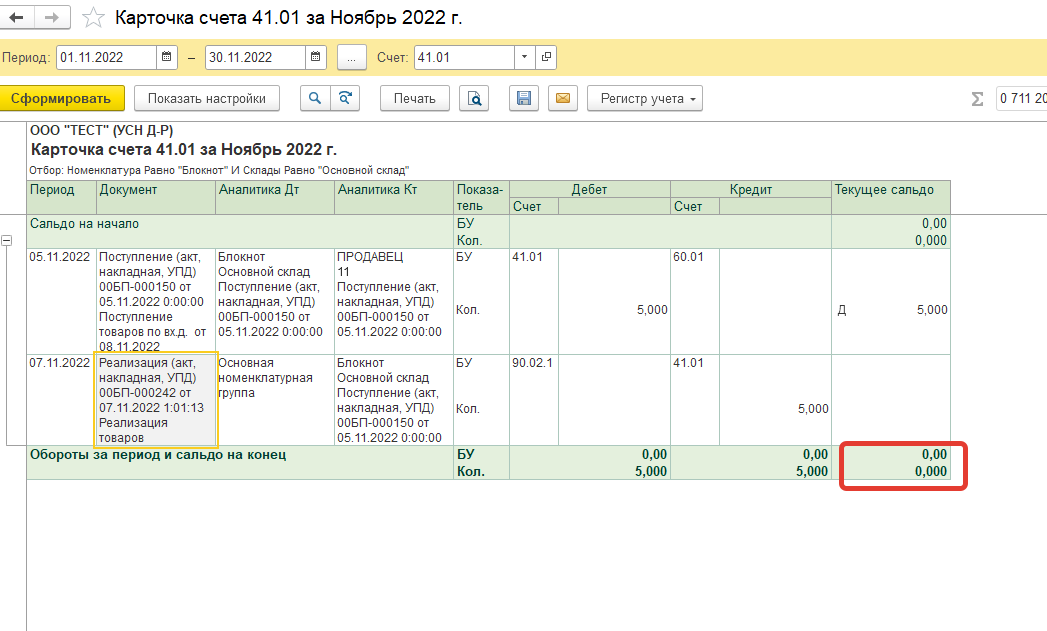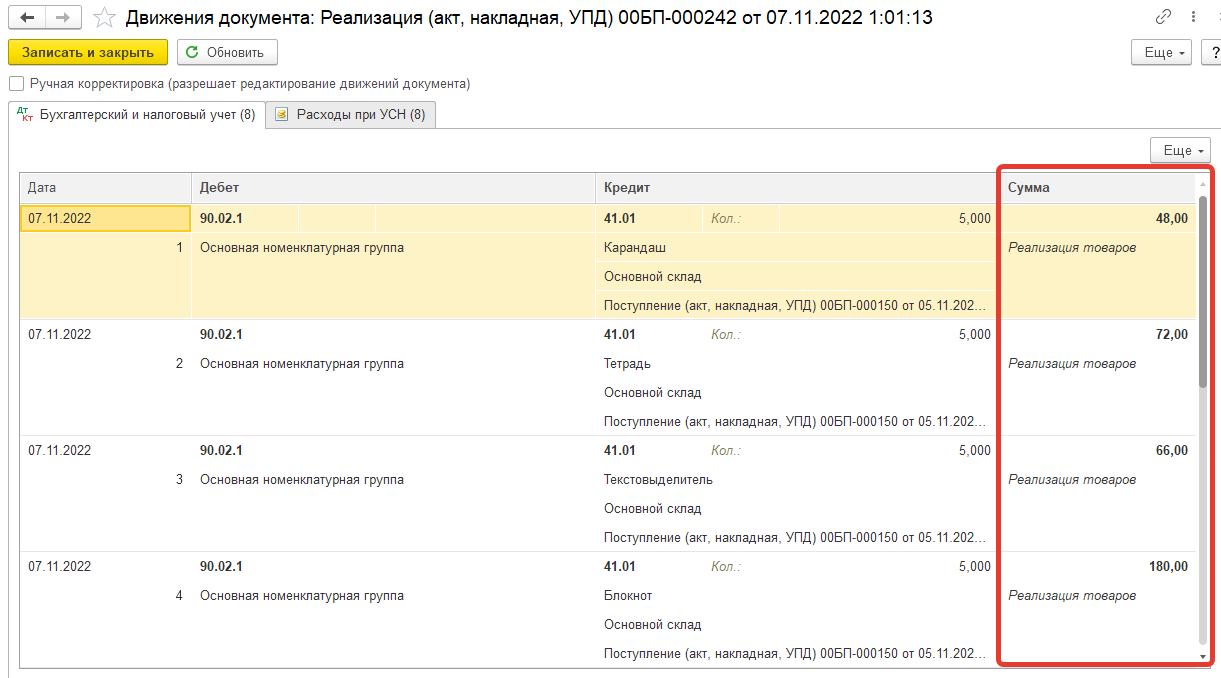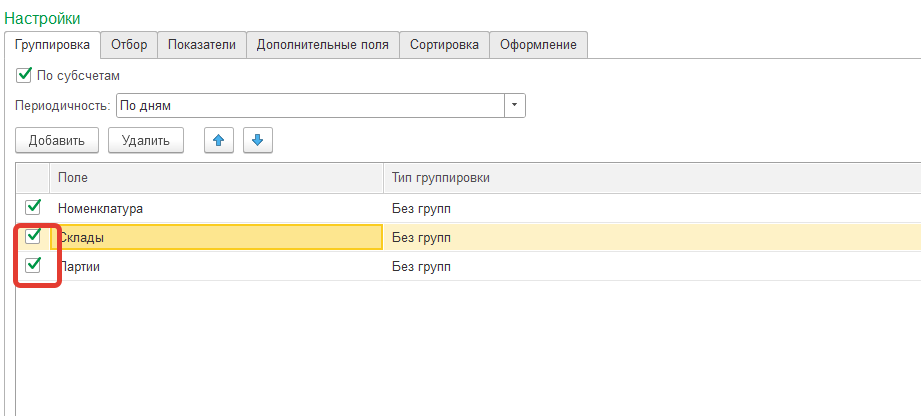Обработка для 1С:Бухгалтерия 3.0, исправляет отрицательные остатки на счетах учета товарно-материальных ценностей за счет оприходования, поступления или перепродажи товаров между организациями (интеркампани).
Основное
Совместимость
Прочее
| Артикул | 751 |
| Обновлено | 24.12.2022 |
| Исходный код | Открыт |
| Изменение конфигурации | Не требуется |
| Покупок | 8 |
- Бухгалтерия предприятия 3.0
Исправление может быть выполнено следующими способами:
- Созданием оприходования товаров
- Созданием поступления от поставщика
- Передачей товаров от другой организации (для текущей организации создается поступление, для второй – реализация).
На закладке Остатки нужно заполнить следующие поля:
- Период – период, за который будут проверены отрицательные остатки.
- Организация – отрицательные остатки будут получены только для выбранной организации.
- Склад – отрицательные остатки будут получены только для выбранного склада.
- Счет учета – счет учета, на котором будут проверены отрицательные остатки. На счете учета должно быть как минимум 1 субконто: номенклатура.
- Способ получения цены – цена будет использоваться для подстановки в документы. Возможно 2 варианта: по типу цен или из последнего поступления. Если выбран вариант по типу цен, то дополнительно нужно указать тип цен, по которому будет получена цена. Цена будет получена на начало выбранного периода. Если выбран вариант из последнего поступления, то цена будет получена из последнего поступления до начальной даты выбранного периода (с отбором по организации, складу и счету учета).
- Тип цен – см. выше.
- Способ исправления – возможно 2 варианта: на конец периода или на конец каждого дня.
Вариант на конец периода – в этом случае будут проверены отрицательные остатки на конец выбранного периода. Например, по одной номенклатуре были следующие движения:
| Дата | Приход/Расход | Остаток |
|---|---|---|
| 01.09.2022 | +5 | 5 |
| 05.09.2022 | -7 | -2 |
| 10.09.2022 | -1 | -3 |
| 15.09.2022 | +2 | -1 |
При анализе остатков за сентябрь 2022 года, будет получен отрицательный остаток на конец месяца = -1.
Вариант на конец каждого дня – на том же самом примере будет получен отрицательный остаток = -3. Именно такое количество нужно оприходовать на начало периода, чтобы на конец каждого дня не было отрицательного остатка.
Для заполнения остатков нужно нажать на кнопку «Заполнить». Таблица будет заполнена отрицательными остатками. При необходимости ее можно отредактировать вручную.
Создание документов корректировки отрицательных остатков
Создание документов выполняется на одноименной закладке.
Если выбран тип документа «Оприходование», то на начало выбранного периода будет создано оприходование товаров со всей номенклатурой, по которой были найдены отрицательные остатки.
Если выбран тип документа «Поступление», то дополнительно нужно указать контрагента и договор для подстановки в документ поступления. Для исправления отрицательных остатков будет создано поступление от указанного поставщика.
Если заполнить номер и дату счет-фактуры, то сразу будет зарегистрирована полученная счет-фактура.
Интеркампани в 1С:Бухгалтерия 3.0
Интеркампани – это межфирменные передачи товаров в рамках группы организаций. В этом случае для одной организации создается реализация, а для другой поступление.
Для этого нужно установить галку «Создать реализацию», а также указать организацию, контрагента и договор, которые будут подставлены в документ реализации.
Если установить галку Создать счет-фактуру, то для реализации будет создана счет-фактура выданная. Также будет зарегистрирована аналогичная входящая счет-фактура для поступления. В этом случае поля с номером и датой счет-фактуры не имеют смысла, так как они будут взяты из выданной счет-фактуры.
Для создания документов нужно нажать на кнопку «Создать документы». В нижней части будет список созданных документов. Двойным кликом можно открыть выбранный документ.
Если была установлена галка Провести документы, то при создании документов будет выполнена попытка проведения.
Чтобы оставить комментарий, зарегистрируйтесь и авторизуйтесь на сайте.
Если у вас есть отрицательный остаток по запасам, на данные управленческих отчетов в программе можно не смотреть – они всё-равно неправильные.
Публикация обновлена: 23.12.2021
Причины появления отрицательных остатков
Если вы:
- работаете в базе не один
- снимаете галочку “контролировать остатки при проведении”
- работаете с Заказами покупателей
- имеете в программе более 1 склада, подразделения, организации
- работаете с партиями, характеристиками номенклатуры
то есть большая вероятность, что в вашей базе “поселились” отрицательные остатки. Это не означает, что теперь придётся отказаться от вышеописанных пунктов, это сигнал о том, что за базой придётся следить внимательнее.
Мы разработали инструмент, который проверяет корректность ведения учета в УНФ, в который включили проверку отрицательных остатков, а также много другого Экспресс-проверка учета для УНФ.
Чем опасны отрицательные остатки?
Наличие в программе отрицательного остатка напрямую влияет на себестоимость. Следовательно, у вас будет неправильная валовая прибыль и т.д. Если настроен обмен между УНФ и Бухгалтерией предприятия (БП) – смело ждите ошибок. В итоге вы не сможете сформировать налоговую отчетность в программе БП. Отрицательный остаток можно разделить на два вида: “в целом” по номенклатуре и в разрезе какой-либо аналитики.
Отрицательный остаток “в целом”
Отрицательный остаток в целом – это привычный минусовой остаток по номенклатуре. Т.е. если вы купили 5 яблок и продали 6 яблок, то у вас будет -1 яблоко.
Отрицательный остаток в разрезе аналитики
В разрезе аналитики отрицательный остаток не так хорошо заметен и очевиден. Зачастую без настройки в стандартных отчетах его непросто найти. В 1С:УНФ есть следующие аналитики:
- организация
- структурная единица
- счет учета
- номенклатура
- характеристика
- партия
- заказ покупателя
- заказ на производство
Как появляется отрицательный остаток в разрезе аналитики? Например, вы купили 5 яблок и положили их на Основной склад, затем продали 2 яблока, но уже не с основного склада, а из подразделения Магазин. Для программы на Основном складе всё ещё лежит 5 яблок, а в подразделении Магазин – 2 яблока. В целом у вас 3 яблока. Аналитикой в этом примере является структурная единица: Основной склад и Магазин.
Как исправлять отрицательный остаток
Настройка отчетов
Для исправление отрицательного остатка нам понадобится “всевидящее око” – а именно правильно настроенный отчет Запасы. Выше мы описали аналитики в разрезе которых может появиться отрицательный остаток. Теперь наша задача вывести в отчет информацию по всем аналитикам:
1. Открыть отчет: Закупки – Отчеты – Запасы
2. Добавить нужные аналитики: Строки – Добавить строки: Организация, структурная единица, счет учета, номенклатура, характеристика, партия, заказ

3. Сохранить настроенный вариант отчета

Теперь необходимо в настроенном отчете установить отбор, при котором будут выводиться только те позиции, по которым есть отрицательный остаток.
1. Открыть СКД
.png)
2. Перейти на вкладку Отбор, установить нужный отбор (Количество Конечный остаток меньше 0)

3. Сохранить новый отчет для дальнейшего выявления отрицательного остатка.
Шаг 1 – выявление отрицательного остатка
1. Откройте и сформируйте сохраненный отчет для выявления отрицательного остатка за выбранный месяц (например прошлый или текущий)
Если в данном отчете пусто – наши поздравления в этом периоде проблемы с отрицательным остатком у вас нет. Если отчет не пустой:
2. Выберите номенклатуру, отрицательный остаток по которой нужно исправить
3. Посмотрите есть ли обороты по этой номенклатуре в сформированном периоде
Обороты – наличие документов, которые изменили количество и (или) стоимость данного запаса) за выбранный период
.png)
Если обороты есть, переходите к шагу 2. Если оборотов нет:
1. Сделайте отбор по данной номенклатуре в фильтрах
2.Сформируйте отчет за предыдущий месяц. Найдите тот месяц в котором появляются обороты. Переходите к шагу 2.
%20%D0%B0%D0%BF%D1%80%D0%B5%D0%BB%D1%8C.png)
Шаг 2 – исправление отрицательного остатка
1. Сформируйте отчет (без отбора по отрицательному остатку) за месяц, выявленный в шаге 1 со всеми аналитиками, отфильтровав его по нужной номенклатуре
2. Разверните отчет до той аналитики в которой появляется отрицательный остаток. Затем разверните данную аналитику до документа движения

3. Определите ошибку.
В нашем примере была совершена отгрузка с Основного склада. При этом поступления на основной склад не было. Однако мы видим, что было поступление на склад Витрина.
Смотрим каким именно документом было оформлено поступление.
Значит ошибка образовалась в следующих местах:
-
либо в документе Приходная накладная №16 от 30.04.2019 указан не тот склад, на который было фактическое поступление (не Основной склад, а Витрина)
-
либо пользователь базы забыл оформить перемещение со склада Витрины на тот склад, откуда была совершена продажа (на Основной склад)
-
либо Расходная накладная № 17 от 30.04.2019 была оформлена не с того склада (с Основного склада, а не с Витрины).
Следовательно мы можем исправить согласно одному из вариантов: например изменить склад в документе Расходная накладная с Основного склада на Витрину
Основные места возникновения ошибок
Зачастую ошибки возникают из-за:
-
отсутствия поступления (документ поступления запаса не внесён в базу)
-
неправильного места расхода (не та организация, подразделение, склад, заказ)
-
ошибочной номенклатуры (часто это может быть задублированная номенклатура. Т.е. к вам поступила номенклатура “Подушка” – с заглавной буквы, а продали вы “подушку”)
-
поступления позже, чем расхода (разница может быть не только в датах, когда вы купили 30.04.2019, а продали 29.04.2019, но и во времени (даже в минутах и секундах), когда вы купили 30.04.2019 в 17:00, а продали 30.04.2019 в 16.59:00
-
нарушения последовательности проведения (когда все предыдущие условия соблюдены, но документ расхода просто проведен раньше, чем документ поступления)
Чтобы исправить эти ошибки нужно:
|
Ошибка |
Исправление |
|
Нет поступления |
Найти первичный документ и оформить приходную накладную или оформить документ Оприходование товара. |
|
Не то место |
Указать нужное место в одном из документов и перепровести его или оформить перемещение. |
|
Не та номенклатура / характеристика / серия / партия |
Указать нужную номенклатуру и аналитику в документах или оформить документ Пересортица запасов |
|
Неверное время |
Установить верные даты и время и перепровести документы или оформить документы Корректировка реализации и (или) Корректировка поступления. |
|
Нарушена последовательность проведения |
Заново провести цепочку документов в нужной последовательности: вначале поступление, потом расход. |
|
Если для вас не критично изменение данных в отчетах, в конце необходимо выполнить операцию Закрытие месяца: Компания – Закрытие месяца. Закрытие месяца нужно выполнить последовательно по всем месяцам с месяца, где возникла ошибка. Только после Закрытия месяца можно увидеть в отчетах корректную себестоимость и прибыль. |
Профилактика отрицательного остатка
Чтобы быть уверенным в правильности данных желательно хотя бы 1 раз в месяц формировать отчет по выявлению отрицательных остатков. Если отчет пустой, то данные в порядке, если в отчете появилась номенклатура, необходимо исправить отрицательный остаток по шагам, описанным выше.
- Опубликовано 24.08.2017 00:50
- Автор: Administrator
- Просмотров: 21846
В своих видеоуроках я часто говорю о том, что базу 1С нужно обязательно подготовить к закрытию периода и составлению отчетности. И один из важных пунктов такой подготовки – это контроль отрицательных остатков товаров, материалов и готовой продукции. Какими отчетами нужно воспользоваться, чтобы проверить состояние счетов учета ТМЦ в 1С: Бухгалтерии? Давайте рассмотрим некоторые из них.
1. Отчет «Оборотно-сальдовая ведомость по счету»
Многие бухгалтеры, привыкли работать с оборотно-сальдовой ведомостью по счету. Этот отчет, действительно, можно использовать для контроля остатков ТМЦ, только нужно убедиться, что в настройках установлено отображение количественных показателей.
Нажимаем кнопку «Показать настройки», переходим на вкладку «Показатели».
Затем внимательно просматриваем отчет и анализируем обнаруженные ошибки
Оборотно-сальдовая ведомость удобна тем,что позволяет оценить не только наличие отрицательных количественных остатков, но и обнаружить другие проблемные ситуации:
– количественный остаток ТМЦ без суммы;
– суммовой остаток без количества;
– отрицательный суммовой остаток.
Однако, если в учете задействовано большое количество номенклатурных позиций, то такая проверка может быть достаточно трудоемкой. К тому же, ОСВ придется формировать для каждого счета учета отдельно (10, 41, 43), что тоже несколько усложняет процесс работы.
2. Отчет “Контроль отрицательных остатков”
В конфигурации 1С: Бухгалтерия предприятия 8 редакции 3.0 предусмотрен отчет, который идеально подходит для контроля отрицательных количественных остатков ТМЦ. Расположен отчет на вкладке «Склад».
Указываем период, организацию и формируем отчет.
В отчет попадают только те номенклатурные позиции, по которым обнаружен отрицательный количественный остаток. Большим плюсом является то, что анализируются данные по всем счетам учета ТМЦ. Работать с отчетом, на мой взгляд, удобнее, чем с ОСВ.
Но есть и минус – отчет позволяет контролировать только отрицательные количественные остатки, оставляя за кадром другие проблемы, которые позволяет обнаружить ОСВ.
3. Отчет «Анализ субконто»
Об этом отчете я рассказывала уже не один раз. Анализ субконто – один из моих любимых отчетов, который позволяет не только обнаружить ошибки, но и во многих ситуациях понять их причины.
Переходим в раздел «Отчеты» – «Анализ субконто».
Выбираем субконто «Номенклатура», проверяем, чтобы в настройках отчета было включено отображение количественных показателей.
Анализ субконто хорош тем, что позволяет получить информацию о движении ТМЦ по всем счетам учета. Например, отследить ситуации, когда товар поступил на один счет учета, а был реализован – с другого.
Автор статьи: Ольга Шулова
Понравилась статья? Подпишитесь на рассылку новых материалов
Добавить комментарий
Организации, которые используют в своей деятельности товарно-материальные ценности (ТМЦ), иногда сталкиваются с проблемой «нехватки» товара в программе 1С. В результате пользователь не может завершить операцию проведения документа. Причины появления отрицательных остатков различны, а поиск и устранение могут занять длительное время. Практика создания документов без проведения не используется уже давно, ее заменил встроенный механизм в 1С Контроль остатков.
Рассмотрим:
- как настроить контроль отрицательных остатков в 1С 8.3;
- как отключить контроль остатков в 1С 8.3;
- как исправить отрицательные остатки в 1С.
Содержание
- Учет остатков в 1С
- Контроль остатков в 1С:Бухгалтерия 3.0
- Контроль остатков в 1С:Управление торговлей 11.4
- Отрицательные остатки в 1С как исправить
- Как отключить контроль отрицательных остатков в 1С
- Как убрать контроль остатков в 1С 8.3 Бухгалтерия
- Как убрать контроль остатков в 1С Управление торговлей 11.4
- Контроль остатков в заказах
Методика учета количественных остатков в разных конфигурациях 1С отличается. Это связано со спецификой предметной области, на которую ориентирована программа. Среди самых используемых в хозяйственной деятельности выделяют конфигурации:
- 1С:Бухгалтерия 3.0;
- 1С:Управление торговлей 11.4;
- 1С:Комплексная автоматизация 2;
- 1С:ERP Управление предприятием 2.
Бухгалтерия больше нацелена на формирование регламентированной отчетности, стоимостной учет ТМЦ в ней ведется совместно с количественным. В остальных трех конфигурациях складской учет ведется обособлено от финансов. Поэтому для рассмотрения учета остатков выбраны две конфигурации 1С:Бухгалтерия 3.0 и 1С:УТ 11.4.
Контроль остатков в 1С:Бухгалтерия 3.0
В конфигурации Бухгалтерия 3.0 для хранения данных по остаткам и оборотам ТМЦ используется регистр, содержащий данные в количественном и стоимостном выражении с привязкой к счетам бухгалтерского учета. Посмотреть движение товаров по счетам можно через кнопку Дт/Кт, расположенную журналах и в формах документов.
Полный список всех движений ТМЦ отражен в Журнале проводок, расположенном в разделе Операции. В этом перечне присутствуют и другие хозяйственные действия.
Счета учета ТМЦ являются активными, по правилам бухучета они не должны иметь отрицательное конечное сальдо. Если включена опция Контроль отрицательных остатков в 1С 8.3, то при проведении (перепроведении) документа вычисляется остаток товара после операции списания. При обнаружении минусов пользователю выдаются сообщения:
- ошибка «Не удалось провести документ [Документ]»;
- информационное окно с указаниями недостающего количества и номер строки.
Посмотреть актуальные остатки в 1С:Бухгалтерия можно через отчет Остатки товаров в разделе Склад либо используя стандартные бухгалтерские отчеты.
Контроль остатков в 1С:Управление торговлей 11.4
В УТ количественные остатки и обороты ТМЦ хранятся отдельно от себестоимости в специальных регистрах:
- Товары организации — количество товаров в разрезе организаций;
- Товары на складах — текущие остатки на складе;
- Свободные остатки — остатки товаров, доступные для продажи, перемещения и т. п.
Для просмотра записей по регистрам, которые образовались после проведения документа, перейдите в Отчеты — Движения документа. Кнопка есть в журнале и в форме документов.
Сформируется отчет с записями, которые программа сделала по данному документу в регистрах.
Чтобы получить в программе остатки по товарам, откройте отчет: Склад и доставка — Отчеты по складу — Ведомость по товарам на складах.
Отрицательные остатки в 1С как исправить
Отключенная функция контроля отрицательных остатков может привести к:
- пересортице одного товара и недостаче другого. Например, если пользователь вместо требуемой позиции занесет в документ сходную по наименованию. В результате по реализованной номенклатуре образуется минусовой остаток, а по требуемому товару в программе — излишек;
- изменению налоговых сумм, когда отрицательные остатки выявили поздно в уже закрытом налоговом периоде;
- неправильному расчету себестоимости товара.
Минусовые количества в отчетах сигнализируют о нарушениях в учете. Внимание уделяют закрытию месяца, где не допускается наличие отрицательных остатков.
Если вы нашли отрицательные остатки в 1С 8.3 Бухгалтерия — как убрать их?
- Проверьте журналы приходных документов: поступление, перемещение, возврат и т. д. Если опция контроля отключалась для возможности списывать неоприходованный товар, то впоследствии пользователь может забыть зарегистрировать/провести приход.
- Причиной отрицательного остатка может быть неверно указанная номенклатура в реализации. Кроме недостачи образуется излишек по другому товару. В таких случаях оформляют два документа:
- Оприходование товаров для принятия к учету недостающих позиций;
- Списание товаров, чтобы убрать пересортицу.
После внесения корректировок воспользуйтесь функцией группового перепроведения (Операции — Сервис — Групповое перепроведение документов), чтобы данные корректно распределились по регистрам.
В УТ для исправления минусов в номенклатуре есть специальный помощник Финансовый результат и контроллинг — Сервис — Помощник исправления остатков товаров организаций.
Как отключить контроль отрицательных остатков в 1С
Ситуации с нехваткой остатков в 1С могут возникать по разным причинам и требуют времени для устранения. Иногда необходимо выписать, например, расходную накладную на товар, который по факту уже поступил на склад, но документы прихода еще не внесены. Для таких случаев в конфигурациях есть специальные настройки по контролю остатков. По умолчанию они всегда включены.
Механизм контроля остатков в типовых конфигурациях 1С применяется в документах, фиксирующих движение ТМЦ: расходные накладные, перемещение, списание, возврат и т. д. — если эта опция включена в настройках.
Как убрать контроль остатков в 1С 8.3 Бухгалтерия
Чтобы отключить контроль остатков в 1С 8.3 Бухгалтерия:
При включенной опции контроль остатков в 1С 8.3 Бухгалтерия распространяется на все организации, учет по которым ведется в этой базе. Сделать исключения нельзя.
Проведенные документы с дефицитом ТМЦ отражаются в хозоперациях частично: стоимость отсутствующих товаров не учитывается.
Рассмотрим на примере.
В 1С Бухгалтерия 3.0 отключен контроль остатков. Проведена расходная накладная с одной номенклатурной позицией, учетный остаток по которой 5 шт.
В движении документа не списалась себестоимость отсутствующего товара и нет документа поступления, что логично в данном случае, т. к. приход не заведен/проведен.
В отчете Остатки товаров у этой позиции конечный остаток необязательно будет минусовой. Показатели берутся на конец выбранной даты, поэтому минусы могут компенсироваться за счет оформленных в течение дня приходов.
Кроме того, при большом объеме номенклатуры отслеживать отрицательные остатки удобней в отдельном отчете. Специально для этих целей в 1С разработан Контроль отрицательных остатков, расположен в разделе Склад — Отчеты.
Если контроль отключен постоянно, чаще мониторьте остатки по отчетам.
В 1С:Бухгалтерия функция контроля остатков не распространяется на документы поступления: при редактировании или отмене проведения образование отрицательных остатков не проверяется.
Как убрать контроль остатков в 1С Управление торговлей 11.4
В конфигурациях 1С УТ для отключения контроля остатков:
- Перейдите в НСИ и администрирование — Настройка НСИ и разделов — Финансовый результат и контроллинг.
- Откройте раздел Учет товаров и снимите флаг у поля Контролировать остатки товаров организаций.
Здесь же можно отключить контроль остатков на время сеанса для текущего пользователя одноименной кнопкой.
В предыдущих версиях 1С:УТ существовала опция Контролировать товары организаций при отмене приходов, которая проверяла остатки ТМЦ в приходных документах при попытках перепровести, отменить проведение или удалить. Потом ее упразднили, а выполняемую функцию включили в общий механизм контроля остатков.
Контроль остатков в заказах
Механизм контроля остатков в таких конфигурациях, как 1С:Управление торговлей, 1С:ERP, 1С:Комплексная автоматизация расширен и позволяет отключить проверку только в заказах. Документы Заказы клиентов не относятся к первичным, поэтому носят информационный характер. В организациях для заказов могут применяться правила:
- только имеющиеся на складах товары;
- разрешать включать отсутствующую номенклатурой с последующем заказом ее у поставщиков.
В УТ 11.4 опция Контролировать обеспечение находится в форме элемента справочника Склады и магазины, доступного в разделах Склад и доставка и НСИ и администрирование — НСИ.
Если необходимо контролировать в заказах остатки по отдельным товарам, их указывают в Исключениях. В окне Номенклатура с контролем обеспечения кнопкой Добавить из справочника выбираются ТМЦ. После Записи и закрытия окна количество исключений отразится в скобках.
Опция работает в обе стороны: можно наоборот включить контроль обеспечения, но по некоторым позициям не проводить проверку, добавив их в Исключения.
Программы 1С для ведения хозяйственного учета позволяют своевременно выявлять и исправлять отрицательные остатки. Советуем не пренебрегать этой возможностью: ведь некорректные остатки могут повлечь неверно рассчитанные налоговые обязательства, а также правовую ответственность, если речь идет, например, о несоответствии остатков по алкогольной продукции.
См. также:
- Реализация товаров и услуг в 1С 8.3: проводки с примерами
- Как быстро навести порядок в 1С Бухгалтерия
- Самоучитель для начинающих по 1С:Бухгалтерия 3.0 от БухЭксперт8
- Восстановление последовательности документов в 1С
- Закрытие месяца в 1С 8.3 Бухгалтерия пошагово
Если Вы еще не подписаны:
Активировать демо-доступ бесплатно →
или
Оформить подписку на Рубрикатор →
После оформления подписки вам станут доступны все материалы по 1С:Бухгалтерия, записи поддерживающих эфиров и вы сможете задавать любые вопросы по 1С.
Подписывайтесь на наши YouTube и Telegram чтобы не пропустить
важные изменения 1С и законодательства
Помогла статья?
Получите еще секретный бонус и полный доступ к справочной системе БухЭксперт8 на 14 дней бесплатно
В этой статье мы рассмотрим причины появления отрицательных остатков, а также узнаем, как исправить ошибки и не допустить их появления в будущем.
Почему появляются отрицательные остатки?
Как правило, отрицательное сальдо связано либо с несостыковкой времени и даты проведения документов поступления и реализации, либо с пересортом товарно-материальных ценностей между складами или субсчетами.
Как выглядят отрицательные остатки
1. При оформлении документа реализации в проводках указываются только количественные показатели. Суммовые отсутствуют. Данная запись свидетельствует о том, что при проведении процедуры закрытия месяца может некорректно рассчитаться себестоимость.
(кликните, чтобы увеличить)
(кликните, чтобы увеличить)
2. При формировании отчета по остаткам товаров программа выводит в отчет отрицательные значения (отчет расположен в «Склад» – «Отчеты» – «Остатки товаров»)
(кликните, чтобы увеличить)
3. При формировании оборотно-сальдовой ведомости по счету 10 или 41 в отчете отображаются отрицательные значения:
(кликните, чтобы увеличить)
Как бороться? Как предотвратить появление отрицательных остатков?
- Установите корректные настройки в программе, чтобы в дальнейшем не возвращаться к этой проблеме.
Зайдите в «Администрирование» – «Настройки программы» – «Проведение документов» и уберите галочку в пункте «разрешить списание запасов при отсутствии остатков по данным учета»
После настройки программа не разрешит провести документ реализации или списания материалов если не обнаружит в регистрах учета остатки ТМЦ (записать и распечатать документ можно будет. Провести и сформировать проводки – нет).
(кликните, чтобы увеличить)
- Выясните, по какой номенклатуре сформировались отрицательные остатки.
Можно сформировать оборотно-сальдовую ведомость, но мы рекомендуем сначала воспользоваться специальным отчетом, который находится в разделе «Склад» – «Отчеты» – «Контроль отрицательных остатков».
Чтобы программа показала все документы с отрицательными остатками не заполняйте период формирования отчета.
(кликните, чтобы увеличить)
В отчете увидим номенклатуру и счет учета. Затем, можно сформировать оборотно-сальдовую ведомость с отбором по номенклатуре и увидеть причину формирования «красных минусов» в отчете.
(кликните, чтобы увеличить)
В карточке счета видно, что документ «Реализация» проведен 07.11.2022, а документ «Поступление» проведен позже. Поэтому не формируются суммовые показатели в проводках при продаже ТМЦ, и возник отрицательный остаток. В данному случае необходимо скорректировать либо дату документа покупки, либо дату документа продажи.
После исправления даты в документе «Поступление» и перепроведения документа «Реализация» отрицательный остаток исчез. В проводках документа «Реализация» появились данные о себестоимости.
(кликните, чтобы увеличить)
(кликните, чтобы увеличить)
- Аналогичным способом выявляется пересортица между складами и счетами учета.
В оборотно-сальдовой ведомости можно включить группировку по номенклатуре/ складам/партиям и увидеть что ТМЦ была принята на «Основной склад», а продана с «Оптового склада», что дало отрицательные остатки. Также, если на 41 счете отображено только выбытие ТМЦ, то необходимо дополнительно сформировать ОСВ по счету 10 в разрезе субсчетов, номенклатуры, складов и партий. Скорее всего ТМЦ была принята в качестве инвентаря или малоценного оборудования на сч 10, а продана в качестве товара со сч. 41, что также дало отрицательный остаток при контроле.
(пример настройки ОСВ)
(кликните, чтобы увеличить)
Вот мы и разобрались с отрицательными остатками, а также настроили программу так, чтобы они не появлялись в будущем.
Мы очень рады, если эта статья была полезна, а также с удовольствием найдем ответы и на ваши вопросы.
Ваш АРГОС.
Статью подготовила Самсонова Жанна Николаевна
Специалист службы поддержки АРГОС